
Photo by
anna_k53
ブクログで、本の整理をしてみた
電子書籍よりも紙の本が好きです。
今回、ブクログを頼りにして、本棚の整理をしてみました。
数年前に、ブクログのアカウントに登録してから、更新作業をしていませんでした。
それは、自分の管轄範囲としての認識が無く、「整理しよう、管理しよう」という考えを持たなかったからだと思います。
一度にたくさんの本を登録する
ブクログでは、ISBMコードというもので検索をすると本が見つかります。
ブクログに本を登録すると、本のタイトルなど書籍情報は自分で入力する必要はありません。
登録する際に、複数のISBMコードを送ると、まとめて登録することができます。
今回はその方法で、まとめてブクログに本の登録をおこないました。
ISBMコードを読みとる方法は3つ
① 自分でバーコード下の数字10桁を読んで入力する
② アプリからスマホカメラで読みとる
③ USBバーコードリーダーで読みとる
【USBバーコードリーダーで読みとる】方法でやってみました。
本の裏にあるバーコードに当てて ボタンを押すと「ピッ」と鳴って、読み取ったコード の数値が入力されるので、作業が簡単でした。
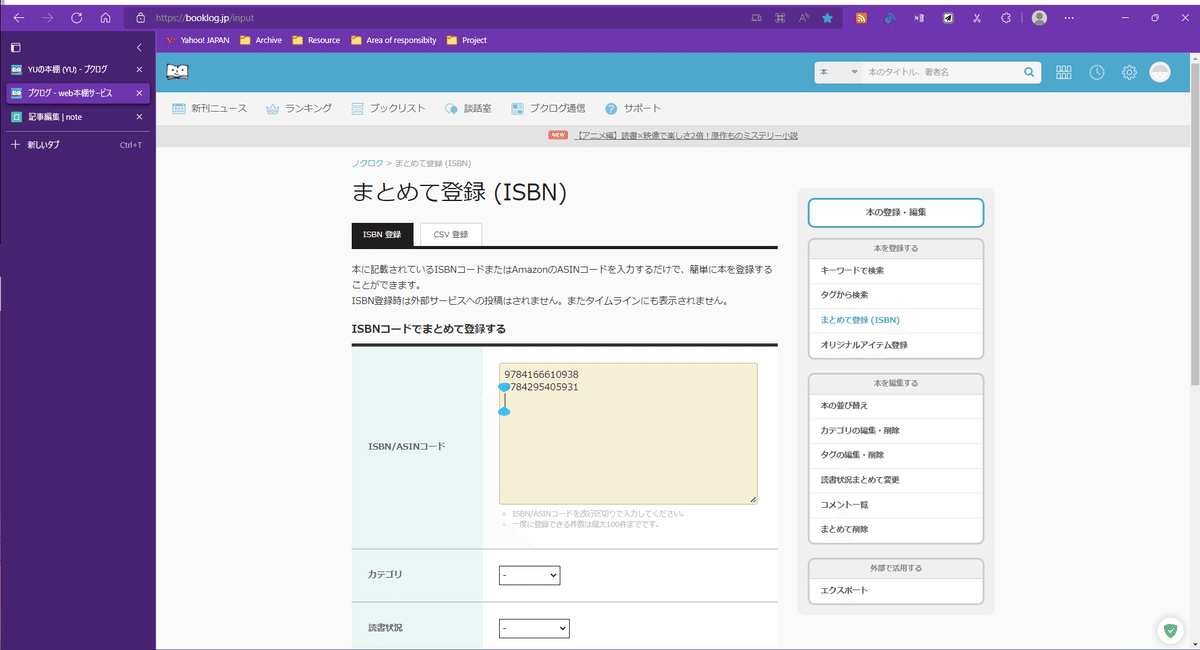
*バーコードリーダーを用いた登録作業の手順
① 入力欄にカーソルを合わせる
② 半角入力にする(自動改行になる)
③ 本のバーコードを読み取る
④ ISBMコードの数値が入力される
③と④の繰り返し
web本棚ができあがった

https://booklog.jp/users/p510hv
情報量が多いので、本棚の表示を減らしてみた
web本棚の右上に、絞り込みメニューがあります
カテゴリー分けが面倒なので、
未分類
と
アーカイブ(手元にないもの)
のみ
条件指定で
[読みたい]
[いま読んでいる]
[読み終わった]
[積読]
が選べます
「読書カードモード」で開くと、こうなる
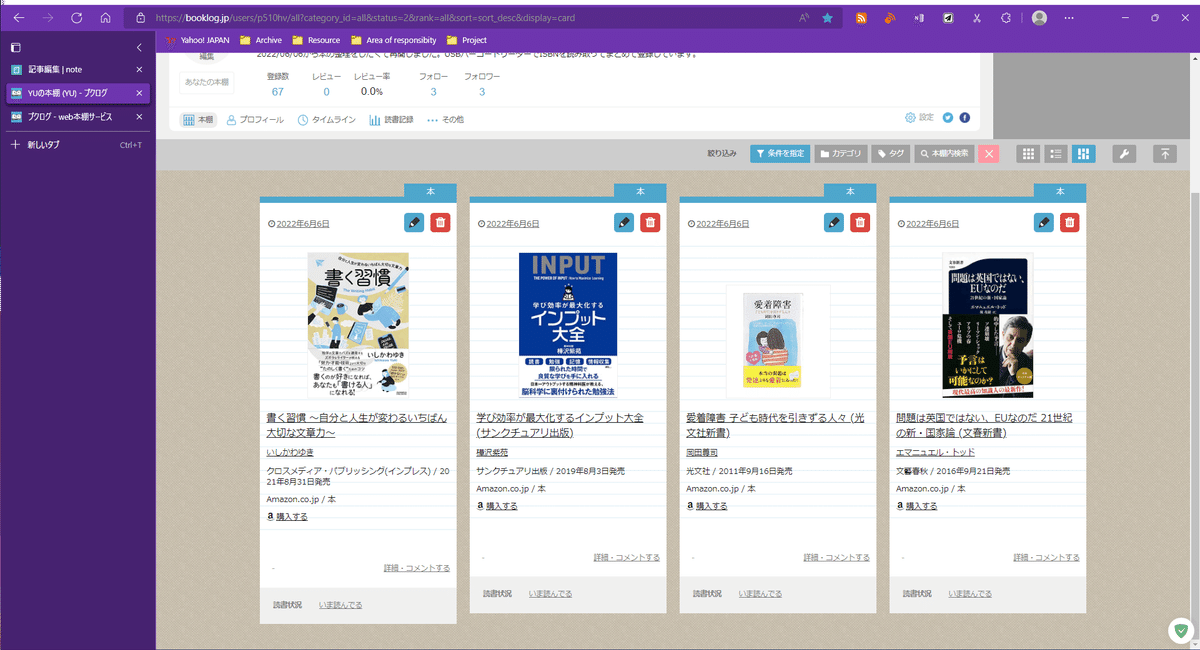
https://booklog.jp/users/p510hv/all?category_id=all&status=2&rank=all&sort=sort_desc&display=card
この画面になると表紙の画像が大きくなり、
タイトルや作者など、詳細がわかる
このページをブックマークに入れると直接アクセスできる
条件指定を含めたURLアドレスなので
「いま読んでいる本」のページに直接アクセスできる
